 титульная страница > программирование > Использование Polars с графическим процессором NVIDIA (CUDA) в Windows с использованием WSL2.
титульная страница > программирование > Использование Polars с графическим процессором NVIDIA (CUDA) в Windows с использованием WSL2.
Использование Polars с графическим процессором NVIDIA (CUDA) в Windows с использованием WSL2.
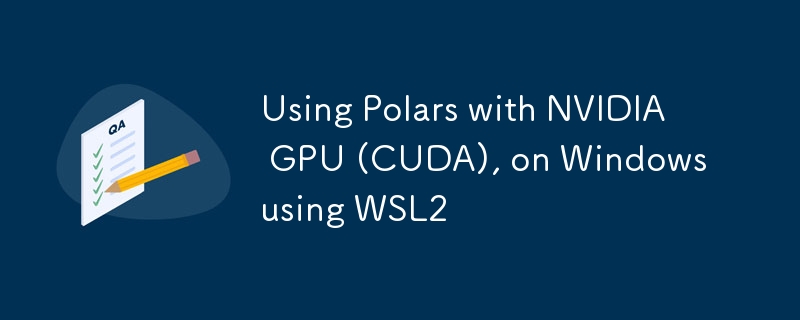
Прежде всего, дайте мне знать, если я что-то пропустил или понял что-то не так, или если у вас есть вопросы
Шаги
WSL2
- Установите любой дистрибутив Linux через магазин Windows (например, Ubuntu 22.04)
- Загрузите его и создайте пользователя
- Установите WSL версии 2 по умолчанию, выполнив эту команду в командной строке или Powershell (на вашем устройстве Windows).
wsl --set-default-version 2
Создание виртуальной среды внутри WSL2
1. Установите Python на экземпляре WSL2, выполнив следующие команды.
sudo apt update sudo apt install python3 python3-pip python3-venv
2. Создайте новую виртуальную среду.
python3 -m venv# examples python3 -m venv myenv # or python3 -m venv gpu-env
Вы можете создать эту виртуальную среду в корневой папке. После этого вы можете просто создать новые папки в корневой папке, и все они будут использовать эту виртуальную среду. Таким образом, вам не нужно каждый раз создавать новую виртуальную среду. (Время установки очень долгое, и вам, вероятно, не захочется делать это каждый раз)
3. Активируйте виртуальную среду.
source/bin/activate # examples source myenv/bin/activate # or source gpu-env/bin/activate
Если вы успешно активировали виртуальную среду, вы должны увидеть () в левой части терминала перед каждой строкой
Затем вы можете деактивировать его, набрав deactivate, но пока оставьте его активированным для обучения
Установка пакетов pip в виртуальной среде
pip install polars[gpu] pandas numpy tensorflow[and-cuda]
ПРИМЕЧАНИЕ. Чтобы иметь возможность запускать команды pip-install, вам необходимо находиться в активированной виртуальной среде. В противном случае вы получите сообщение об ошибке с предложением создать виртуальную среду
Использование виртуальной среды в VS Code
Вы можете открыть VS Code, набрав code . в терминале. Это приведет к установке и открытию установки VS Code на экземпляре WSL. В этой установке отсутствуют все расширения, имеющиеся в вашей установке Windows (например, Python, GitHub Copilot, Jupyter). Вы можете (нужно) установить их снова через вкладку «Расширения» в VS Code.
При выборе интерпретатора выберите вместо версии Python с номером версии. Нужный вам интерпретатор имеет то же имя, что и виртуальная среда, и после него будет указан номер версии Python в следующем формате
- ✅ gpu-env (Python 3.11.2)
- ❌ Python 3.11.2 /bin/python3
- ❌ Python 3.11.2 /usr/bin/python3
-
 Почему на моем линейном градиентном фоне есть полосы, и как я могу их исправить?изгнать фоновые полосы из линейного градиента При использовании свойства линейно-градиента для фона вы можете столкнуться с заметными полосами...программирование Опубликовано в 2025-04-12
Почему на моем линейном градиентном фоне есть полосы, и как я могу их исправить?изгнать фоновые полосы из линейного градиента При использовании свойства линейно-градиента для фона вы можете столкнуться с заметными полосами...программирование Опубликовано в 2025-04-12 -
 Как я могу эффективно заменить несколько подстроков в строке Java?заменить несколько подстроков в строку эффективно в Java , когда сталкивается с необходимостью заменить несколько подстроков в строке, это зама...программирование Опубликовано в 2025-04-12
Как я могу эффективно заменить несколько подстроков в строке Java?заменить несколько подстроков в строку эффективно в Java , когда сталкивается с необходимостью заменить несколько подстроков в строке, это зама...программирование Опубликовано в 2025-04-12 -
 Как я могу объединить таблицы базы данных с различным числом столбцов?объединенные таблицы с разными столбцами ] может столкнуться с проблемами при попытке объединить таблицы баз данных с разными столбцами. Просто...программирование Опубликовано в 2025-04-12
Как я могу объединить таблицы базы данных с различным числом столбцов?объединенные таблицы с разными столбцами ] может столкнуться с проблемами при попытке объединить таблицы баз данных с разными столбцами. Просто...программирование Опубликовано в 2025-04-12 -
 Как я могу синхронно повторять и печатать значения из двух массивов одинакового размера в PHP?синхронно итерационные и печатные значения из двух массивов одного и того же размера при создании Selectbox с использованием двух массивов одина...программирование Опубликовано в 2025-04-12
Как я могу синхронно повторять и печатать значения из двух массивов одинакового размера в PHP?синхронно итерационные и печатные значения из двух массивов одного и того же размера при создании Selectbox с использованием двух массивов одина...программирование Опубликовано в 2025-04-12 -
 Почему PHP DateTime :: Modify ('+1 месяц') дает неожиданные результаты?изменение месяцев с PHP DateTime: раскрыть предполагаемое поведение при работе с классом DateTime PHP, добавление или вычитание месяцев не все...программирование Опубликовано в 2025-04-12
Почему PHP DateTime :: Modify ('+1 месяц') дает неожиданные результаты?изменение месяцев с PHP DateTime: раскрыть предполагаемое поведение при работе с классом DateTime PHP, добавление или вычитание месяцев не все...программирование Опубликовано в 2025-04-12 -
 Как я могу выполнить команды командной строки, включая изменения каталогов, в Java?выполнить команды командной строки в java задача: выполнение команд командной строки через Java может быть сложной. Хотя вы можете найти ф...программирование Опубликовано в 2025-04-12
Как я могу выполнить команды командной строки, включая изменения каталогов, в Java?выполнить команды командной строки в java задача: выполнение команд командной строки через Java может быть сложной. Хотя вы можете найти ф...программирование Опубликовано в 2025-04-12 -
 Python Read File CSV UnicoDedeCodeError Ultimate Solutionошибка декодирования Unicod Не могу декодировать байты В позиции 2-3: усеченная \ uxxxxxxxxxxxx эта ошибка возникает, когда путь к файлу CSV со...программирование Опубликовано в 2025-04-12
Python Read File CSV UnicoDedeCodeError Ultimate Solutionошибка декодирования Unicod Не могу декодировать байты В позиции 2-3: усеченная \ uxxxxxxxxxxxx эта ошибка возникает, когда путь к файлу CSV со...программирование Опубликовано в 2025-04-12 -
 Как я могу безопасно объединить текст и значения при построении запросов SQL в Go?incatenating text и values в go sql Queries при конструкции текста SQL -запроса в Go существуют определенные правила синтаксиса, при которых...программирование Опубликовано в 2025-04-12
Как я могу безопасно объединить текст и значения при построении запросов SQL в Go?incatenating text и values в go sql Queries при конструкции текста SQL -запроса в Go существуют определенные правила синтаксиса, при которых...программирование Опубликовано в 2025-04-12 -
 Как извлечь случайный элемент из массива в PHP?случайный выбор из массива в php, получение случайного элемента из массива может быть выполнено с легкостью. Рассмотрим следующий массив: ] $ite...программирование Опубликовано в 2025-04-12
Как извлечь случайный элемент из массива в PHP?случайный выбор из массива в php, получение случайного элемента из массива может быть выполнено с легкостью. Рассмотрим следующий массив: ] $ite...программирование Опубликовано в 2025-04-12 -
 Как реализовать универсальную хэш -функцию для кортежей в неупорядоченных коллекциях?generic hash function для кортежей в неупорядоченных коллекциях . Чтобы исправить это, один подход - это вручную определить функцию HASH для к...программирование Опубликовано в 2025-04-12
Как реализовать универсальную хэш -функцию для кортежей в неупорядоченных коллекциях?generic hash function для кортежей в неупорядоченных коллекциях . Чтобы исправить это, один подход - это вручную определить функцию HASH для к...программирование Опубликовано в 2025-04-12 -
 Как снять анонимные обработчики событий JavaScript чисто?] удаление слушателей анонимных событий добавление слушателей анонимных событий в элементы обеспечивают гибкость и простоту, но когда пришло врем...программирование Опубликовано в 2025-04-12
Как снять анонимные обработчики событий JavaScript чисто?] удаление слушателей анонимных событий добавление слушателей анонимных событий в элементы обеспечивают гибкость и простоту, но когда пришло врем...программирование Опубликовано в 2025-04-12 -
 Почему Firefox отображает изображения, используя свойство CSS `content`?отображение изображений с URL содержимого в Firefox возникала проблема, где некоторые браузеры, в частности, Firefox, не отображаются изображе...программирование Опубликовано в 2025-04-12
Почему Firefox отображает изображения, используя свойство CSS `content`?отображение изображений с URL содержимого в Firefox возникала проблема, где некоторые браузеры, в частности, Firefox, не отображаются изображе...программирование Опубликовано в 2025-04-12 -
 Как эффективно получить последнюю строку для каждого уникального идентификатора в PostgreSQL?postgresql: извлечение последней строки для каждого уникального идентификатора В Postgresql вы можете столкнуться с ситуациями, где вам необхо...программирование Опубликовано в 2025-04-12
Как эффективно получить последнюю строку для каждого уникального идентификатора в PostgreSQL?postgresql: извлечение последней строки для каждого уникального идентификатора В Postgresql вы можете столкнуться с ситуациями, где вам необхо...программирование Опубликовано в 2025-04-12 -
 Почему ввод запроса в POST Захват в PHP, несмотря на действительный код?addressing post запрос неисправность в php в представленном фрагменте кода: action='' intement. Вход из нагламента на нажим. Однако выход ...программирование Опубликовано в 2025-04-12
Почему ввод запроса в POST Захват в PHP, несмотря на действительный код?addressing post запрос неисправность в php в представленном фрагменте кода: action='' intement. Вход из нагламента на нажим. Однако выход ...программирование Опубликовано в 2025-04-12 -
 Как проанализировать массивы JSON в Go, используя пакет `json`?] MARSING JSON Arrays в Go с пакетом JSON задача: Как вы можете проанализировать строку json, представляющую массив в Go, используя JSON Pack...программирование Опубликовано в 2025-04-12
Как проанализировать массивы JSON в Go, используя пакет `json`?] MARSING JSON Arrays в Go с пакетом JSON задача: Как вы можете проанализировать строку json, представляющую массив в Go, используя JSON Pack...программирование Опубликовано в 2025-04-12
Изучайте китайский
- 1 Как сказать «гулять» по-китайски? 走路 Китайское произношение, 走路 Изучение китайского языка
- 2 Как сказать «Сесть на самолет» по-китайски? 坐飞机 Китайское произношение, 坐飞机 Изучение китайского языка
- 3 Как сказать «сесть на поезд» по-китайски? 坐火车 Китайское произношение, 坐火车 Изучение китайского языка
- 4 Как сказать «поехать на автобусе» по-китайски? 坐车 Китайское произношение, 坐车 Изучение китайского языка
- 5 Как сказать «Ездить» по-китайски? 开车 Китайское произношение, 开车 Изучение китайского языка
- 6 Как будет плавание по-китайски? 游泳 Китайское произношение, 游泳 Изучение китайского языка
- 7 Как сказать «кататься на велосипеде» по-китайски? 骑自行车 Китайское произношение, 骑自行车 Изучение китайского языка
- 8 Как поздороваться по-китайски? 你好Китайское произношение, 你好Изучение китайского языка
- 9 Как сказать спасибо по-китайски? 谢谢Китайское произношение, 谢谢Изучение китайского языка
- 10 How to say goodbye in Chinese? 再见Chinese pronunciation, 再见Chinese learning
























